欢迎您访问我爱IT技术网,今天小编为你分享的是IE技巧方面的电脑教程:【Windows 8.1中Modern版IE11的使用条件】,平时在使用IE浏览器上网的时候,总会遇上这或那的问题,那本文就针对这些日常的问题收集并整理成IE技巧分享给大家!
Windows 8.1中Modern版IE11的使用条件
说到电脑,说到网上冲浪,就不得不提到浏览器,也就离不开 Internet Explorer。作为 Windows 8.1 中自带的浏览器,IE11 表现得更加出色。它包含新界面 Modern 版 IE11 和传统的桌面 IE11 两种模式可供选择,方便我们使用。
新界面下的 Internet Explorer 更加偏向于应用,在性能、速度与电量之间取得了一个平衡。它不支持加载项(Active X),但是内置了简易的 Flash 播放器,支持大部分的视频网站。也正是因为如此,其可以快速而流畅的加载网站内容,为 Web 提供流畅的响应速度,给用户带来耳目一新的感觉。其为触控而设计,真正的全屏体验,大方的导航按钮。仅需要轻扫或点击即可完成常用操作。导航控件在不需要时安静的消失,将您的网页显示范围最大化,比上一代浏览器至少增加了 7% 的浏览面积。同时,在浏览网页的过程中,看到了有趣的,精彩的,需要与好友沟通的,都可以通过超级按钮中的分享功能,一键将精彩内容与好友分享,使用更加方便。<>
桌面版 IE11 沿用病升级了早期版本的 SmartScreen 技术,有助于提高计算机和信息在网络中的安全性,保护您免遭恶意软件的攻击。内置的“Tracking Protection”“Inprivate 浏览”等隐私设置,保护您的信息安全,提高对系统的可控度。同时,在 IE11 种,各个标签之间不再关联,即便因为某一加载项造成某一页面的崩溃,也不会对其他页面的浏览造成影响。IE11 的优点,多说无益。我们还是来看一下具体的操作和使用吧~
新界面 Modern 版 IE11 的使用条件
在 Windows 8.1 中,使用新界面版本的 IE11 需要满足下面两个条件:
1. IE11 为默认的网页浏览器。可以通过“控制面板”-“程序”-“默认程序”-“设置默认程序”下面进行更改。选中 Internet Explorer 后,点击“将此程序设置为默认值”,确定即可。
2. Internet 选项中的设定:在桌面版本的 IE11 下面点击 Alt 键,选择“工具”-“Internet 选项”,弹出的对话框切换到“程序”标签栏,确保“IE 磁贴用于打开桌面上的 Internet Explorer”选项未被勾选。
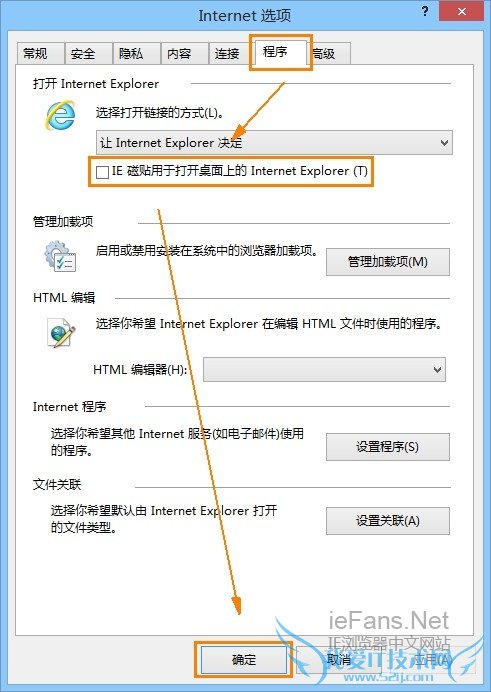
通过以上两部的确认,在开始屏幕中点击打开 IE11,就可以开始畅游网络之旅啦!
关于Windows 8.1中Modern版IE11的使用条件的用户使用互动如下:
相关问题:Win8.1怎么用
答:一下是基本操作,特定操作可以再进一步提问。 开始界面: Windows 8.1恢复了大家熟悉的“开始”按钮,是一个清晰的windows徽标。点击该按钮可以在Modern UI开始界面和传统桌面自由切换。win8.1 Update中还将关机键放回了开始界面右上角。 恢复“开... >>详细
相关问题:windows 8.1中的ie11怎么才能固定使用以前版本的兼...
答:在IE11中发现部分网站以前可以使用的功能现在不能用了,这时候就必需使用兼容性视图来向下兼容,就可以正常使用。 比如部分网上银行只能兼容IE6,IE7,IE8,我们可以通过F12打开开发人员工具,然后在浏览器模式中选择兼容模式,但是在IE11下,很多... >>详细
相关问题:win8.1程序和功能里面有哪些
答:一、从开始按钮关机 是的,开始按键回来了,但是开始菜单并没有,所以,如果你不知道开始按钮的秘密,那么你可能还是需要在Charm栏里面找上半天才能关上你的电脑,那么关于开始按钮的秘密是什么呢? 当你的鼠标移动到左下角的开始按钮,同时右单... >>详细
- 评论列表(网友评论仅供网友表达个人看法,并不表明本站同意其观点或证实其描述)
-
